
Зміст
Не допускайте, щоб яскравість програм Windows 10 утримувала вас від використання ноутбука, ноутбука або планшета. Увімкніть темну тему Windows 10 і покладіть кінець усьому тому, що біле світло назавжди.
Подумайте про Windows 10 Dark Theme як про останній спробі зробити операційну систему більш зручною для використання вночі. За замовчуванням кожен ПК використовує Light Theme, суміш сірого та білого. Ця тема надає операційній системі чистий, професійний вигляд, але також занадто яскравий для використання в темній кімнаті. Щоб компенсувати весь білий світ, більшість виробників ПК включають датчик зовнішнього освітлення в своїх ноутбуках і планшетах, що автоматично затемнює їх дисплеї. На жаль, це не допомагає власникам настільних ПК або будь-яким іншим, хто просто не схожий на білий, розплесся по всій операційній системі.
Тема Windows 10 Dark Theme перетворює майже все, що є білим і світло-сірим кольором у вашій системі, на темно-сірий і чорний.
Читайте: 52 Windows 10 Поради та хитрощі Вам потрібно освоїти свій комп'ютер
Ось як увімкнути темну тему Windows 10.
Відкрийте область запуску. Для цього натисніть кнопку Клавіша Windows на клавіатурі. Якщо у вас є сенсорний дисплей, ви також можете натиснути кнопку Пуск у нижньому лівому куті екрана.

Всередині меню "Пуск" або екрана "Пуск" натисніть або натисніть на Налаштування cog вздовж нижнього лівого краю екрана.

У програмі "Налаштування" натисніть або торкніться Персоналізація у верхньому правому куті програми Налаштування.

Відкриється меню Персоналізація до області Фон. Не натискайте тут нічого. Замість цього торкніться або клацніть пункт меню Кольори в лівій частині програми Налаштування.
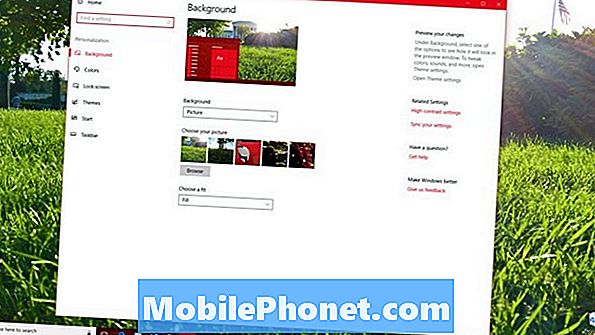
Тепер прокрутіть вниз до нижньої частини сторінки параметрів "Кольори". Шукайте ці кнопки під Тема. За замовчуванням вибрано білий. Щоб увімкнути темну тему Windows 10, натисніть кнопку Темний .
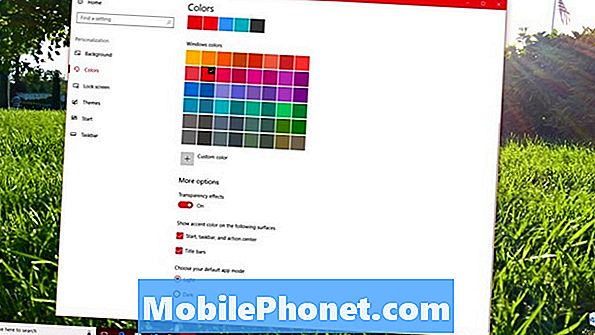
Ваш комп'ютер займе деякий час, щоб обробити зміни, а потім негайно приступити до переходу на Windows 10 Dark Theme. Коли процес завершиться, фон програми "Налаштування" зміниться на чорний.
Якщо ви також хочете позбутися яскравого кольору, який ви маєте, прокрутіть назад до верхньої частини екрана Кольори. Переконайтеся, що Автоматично вибирайте колір акценту не вибрано. Замініть поточний колір на акцент темно-сірим.

Читайте: Як додати фон і кольори для запуску в Windows 10
На жаль, Windows 10 Dark Theme стосується лише додатків, які отримують свої кольори безпосередньо з налаштувань Windows 10. t Будь-яке додаток, що не робить цього, залишатиметься яскравим. Наприклад, Microsoft Word Mobile залишається білим навіть із змінами. У ньому немає темного режиму.
Кожна інша програма, яка постачається з інсталяційною системою Windows 10, автоматично визнає вашу зміну теми, включаючи пошту, календар, люди, магазин Microsoft, фільми та телевізор, фотографії та музику у форматі Groove. Програми для настільних ПК, тобто програмне забезпечення, яке ви завантажуєте з Інтернету, не мають доступу до темної теми Windows 10.
Темна тема для Microsoft Edge і Google Chrome
Microsoft Edge, веб-переглядач за промовчанням Windows 10, має темну тему, але ви повинні вручну її ввімкнути в налаштуваннях веб-переглядача. Щоб увімкнути цю функцію, відкрийте її Microsoft Edge з меню "Пуск".

Натисніть або торкніться три крапки в праворуч кут екрану.

Натисніть Налаштування у самому низу меню.

Натисніть або торкніться Тема у верхній частині меню та виберіть Темний.

Google Chrome запитає, чи ви хочете завантажити темну тему, коли ви перейдете на темну тему. Просто знайдіть спливаюче вікно нижче.

Читайте: Кращий браузер Windows 10: Edge vs Chrome
Темна тема для провідника файлів
Найбільш недоліком теми Windows 10 Dark Theme є Провідник файлів. Це вікна, які з'являються у вікні для папок, зовнішнього сховища та панелі керування.
Ви можете створити власну темну тему для провідника файлів, увімкнувши режим високої контрастності. Для цього поверніться до області "Кольори" в програмі "Налаштування". Натисніть на Налаштування високої контрастності у верхньому правому куті екрана.

Виберіть Висока контрастність чорного кольору від Виберіть тему випадаючого меню. Натисніть Застосувати.
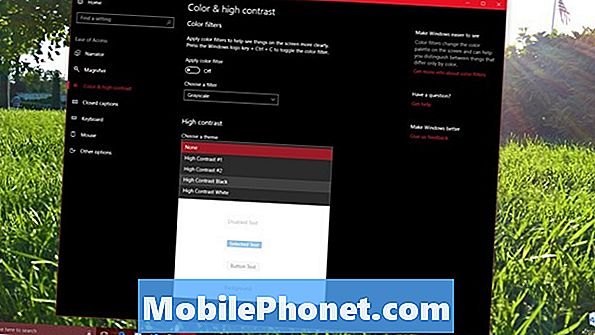
Це ще одна дивна область, де Windows 10 наполовину закінчена. Оскільки Microsoft повільно переходить всі Windows 10 у свій новий дизайн, очікує, що File Explorer отримає перетворення, яке в майбутньому додасть підтримку темної теми. Microsoft вже виявила, що наступне основне оновлення Windows 10 буде вводити вкладки для деяких програм. Цілком можливо, що це оновлення нарешті запровадить цю інформацію про оновлення.
6 Кращі ноутбуки для Windows 10 у 2018 році








